win11系统HDR功能怎么打开 如何在win11系统中开启HDR功能
更新时间:2023-11-27 15:41:19作者:jhuang
作为微软最新的操作系统版本,win11官方版在视觉效果方面有了显著的提升,其中一个备受瞩目的功能便是HDR(高动态范围)功能。HDR技术能够呈现更加真实、生动的色彩和更高的对比度,为用户带来更加震撼的视觉体验。win11系统HDR功能怎么打开呢?本文将为大家详细介绍如何在win11系统中开启HDR功能的方法,让我们一起来探索吧!
开启方法:
1、点击左下角任务栏中的"开始"。
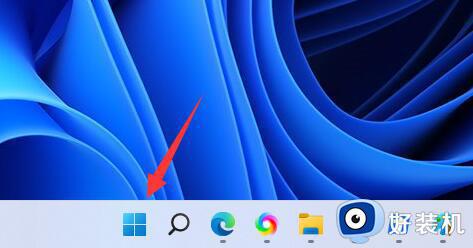
2、接着选择菜单列表中的"设置"。
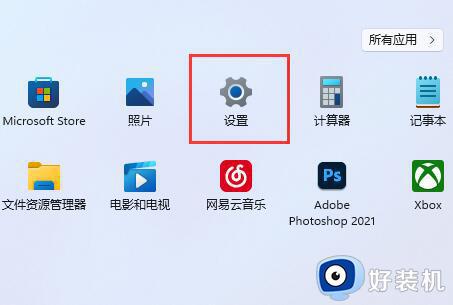
3、进入到新的界面后,点击右侧中的"显示"选项。
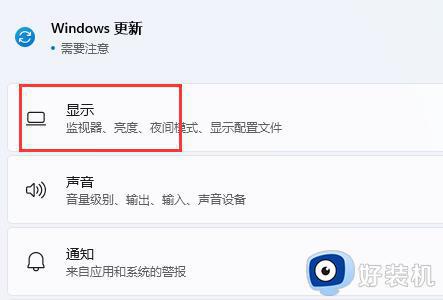
4、然后点击其中的"HDR"。
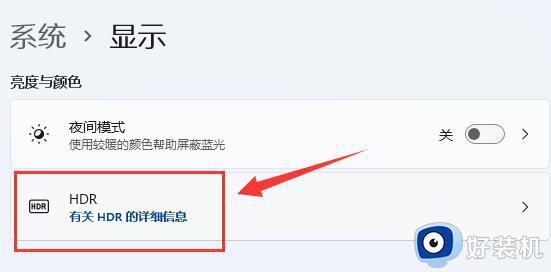
5、最后找到"播放流式传输HDR视频"并将其右侧的开关按钮打开就可以了。
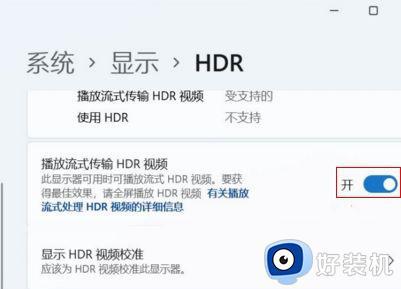
以上就是win11系统HDR功能如何开启的全部内容,如果你遇到这个问题,不妨试试小编提供的方法来解决,希望对大家有所帮助。
win11系统HDR功能怎么打开 如何在win11系统中开启HDR功能相关教程
- 怎样打开win11系统HDB功能 win11系统打开HDB功能的方法
- win11开启hdr的步骤 windows11如何开启hdr
- win11开启windows功能的方法 win11怎么打开windows功能
- win11打开沙盒的方法 win11怎么打开沙盒
- win11开启vt功能的具体方法 win11如何开启vt功能
- win11怎么打开系统保护 win11开启系统保护功能的操作方法
- win11录屏功能如何开启 快速打开win11录屏功能的方法
- win11的启用或关闭windows功能在哪里 win11启用或关闭windows功能怎么打开
- win11打开windows功能的方法 win11如何打开启动或关闭windows功能
- win11开启vt功能的详细教程 win11怎么开启vt功能
- win11家庭版右键怎么直接打开所有选项的方法 win11家庭版右键如何显示所有选项
- win11家庭版右键没有bitlocker怎么办 win11家庭版找不到bitlocker如何处理
- win11家庭版任务栏怎么透明 win11家庭版任务栏设置成透明的步骤
- win11家庭版无法访问u盘怎么回事 win11家庭版u盘拒绝访问怎么解决
- win11自动输入密码登录设置方法 win11怎样设置开机自动输入密登陆
- win11界面乱跳怎么办 win11界面跳屏如何处理
win11教程推荐
- 1 win11安装ie浏览器的方法 win11如何安装IE浏览器
- 2 win11截图怎么操作 win11截图的几种方法
- 3 win11桌面字体颜色怎么改 win11如何更换字体颜色
- 4 电脑怎么取消更新win11系统 电脑如何取消更新系统win11
- 5 win10鼠标光标不见了怎么找回 win10鼠标光标不见了的解决方法
- 6 win11找不到用户组怎么办 win11电脑里找不到用户和组处理方法
- 7 更新win11系统后进不了桌面怎么办 win11更新后进不去系统处理方法
- 8 win11桌面刷新不流畅解决方法 win11桌面刷新很卡怎么办
- 9 win11更改为管理员账户的步骤 win11怎么切换为管理员
- 10 win11桌面卡顿掉帧怎么办 win11桌面卡住不动解决方法
